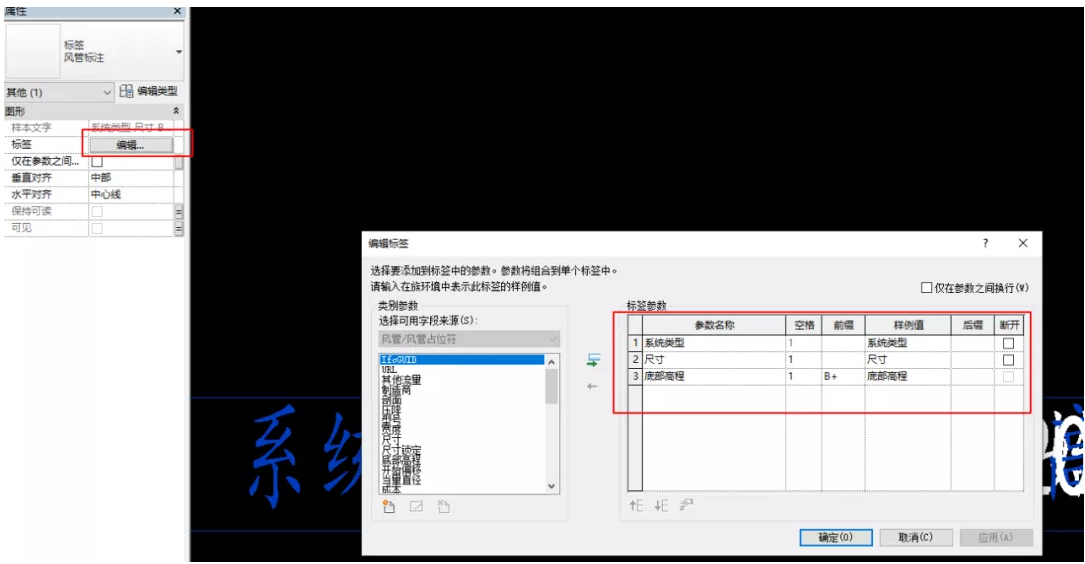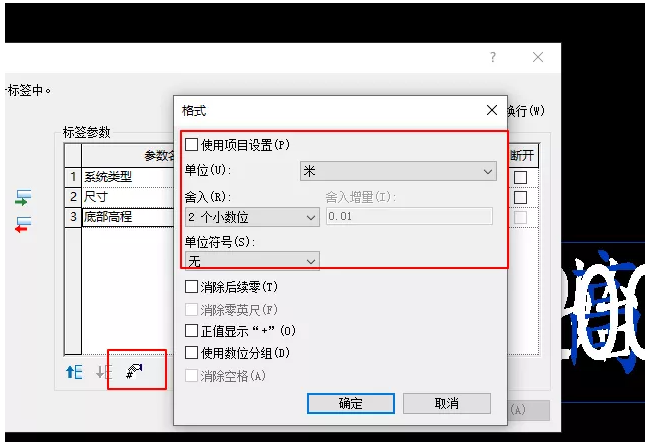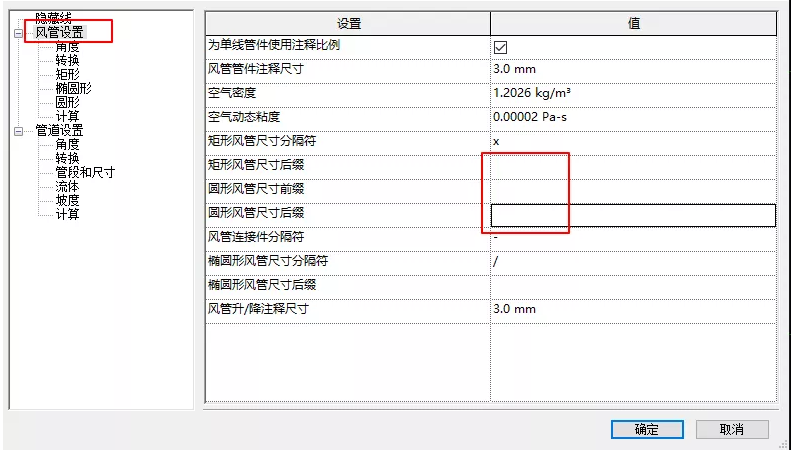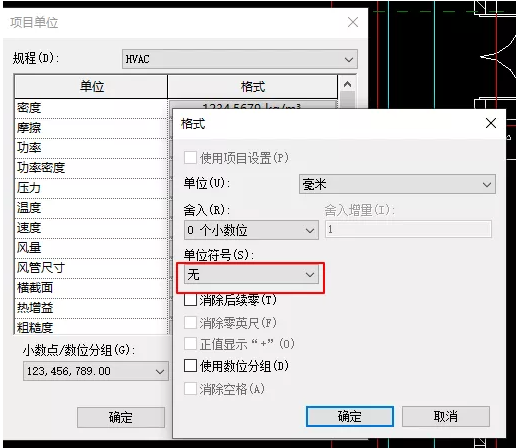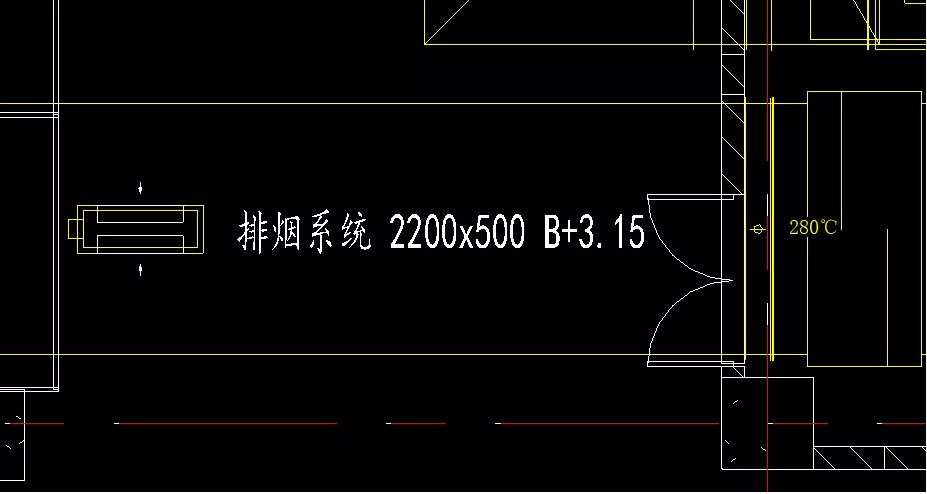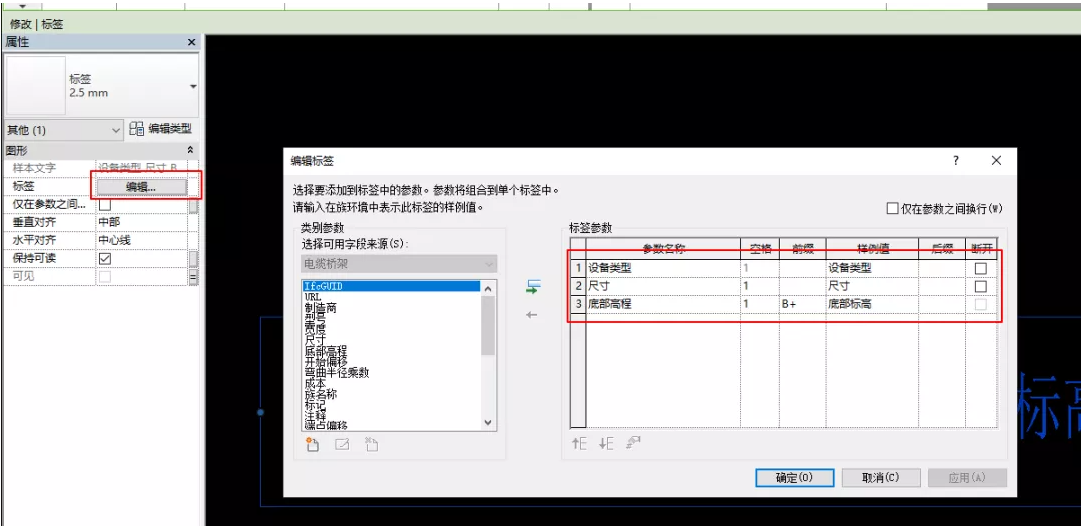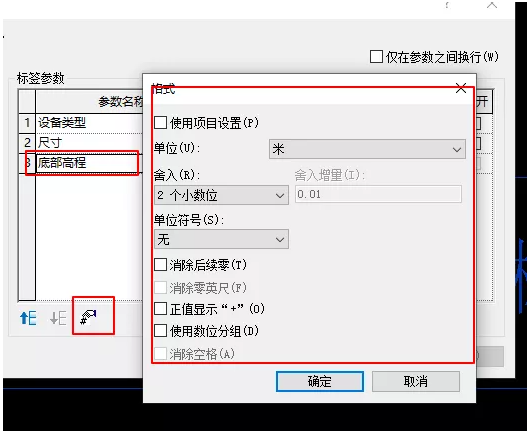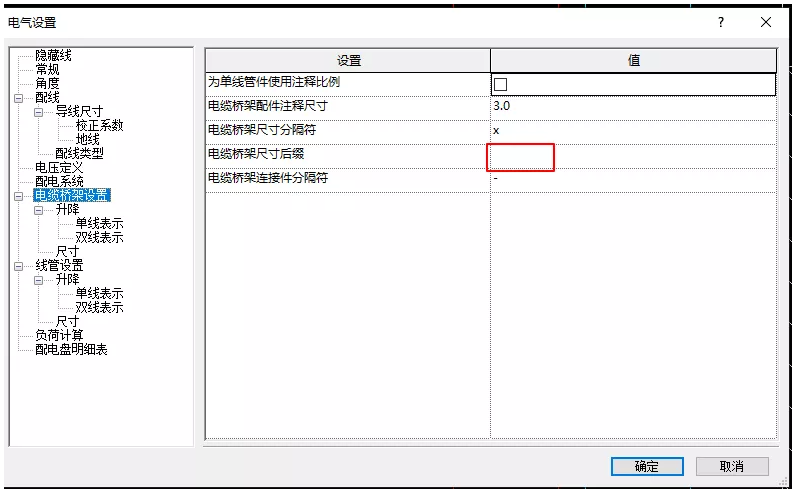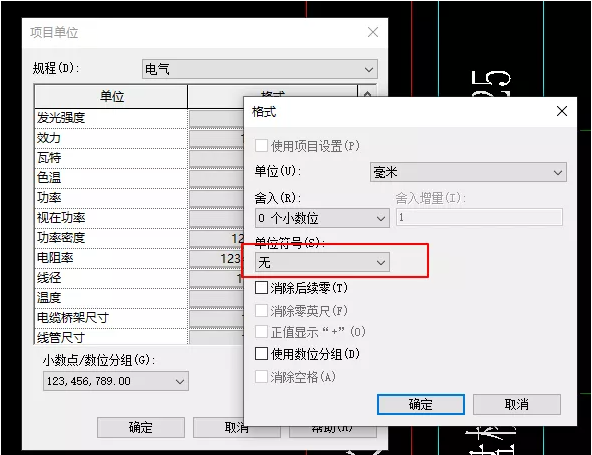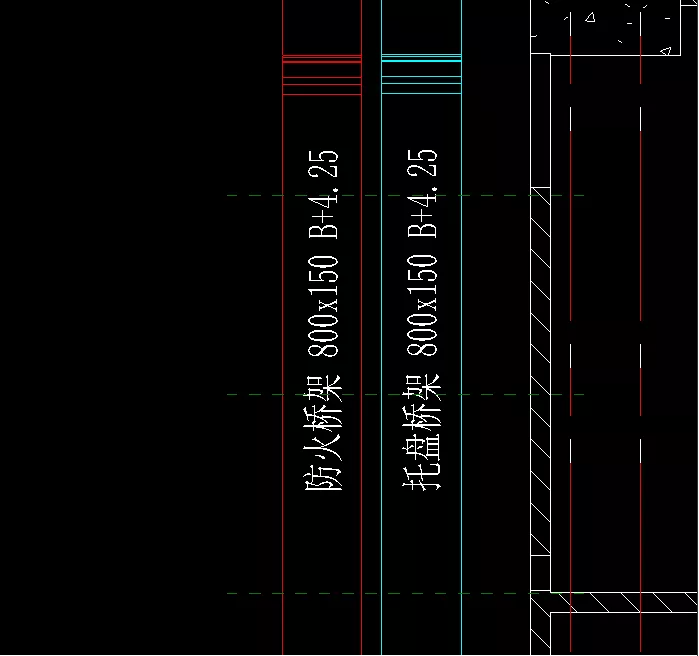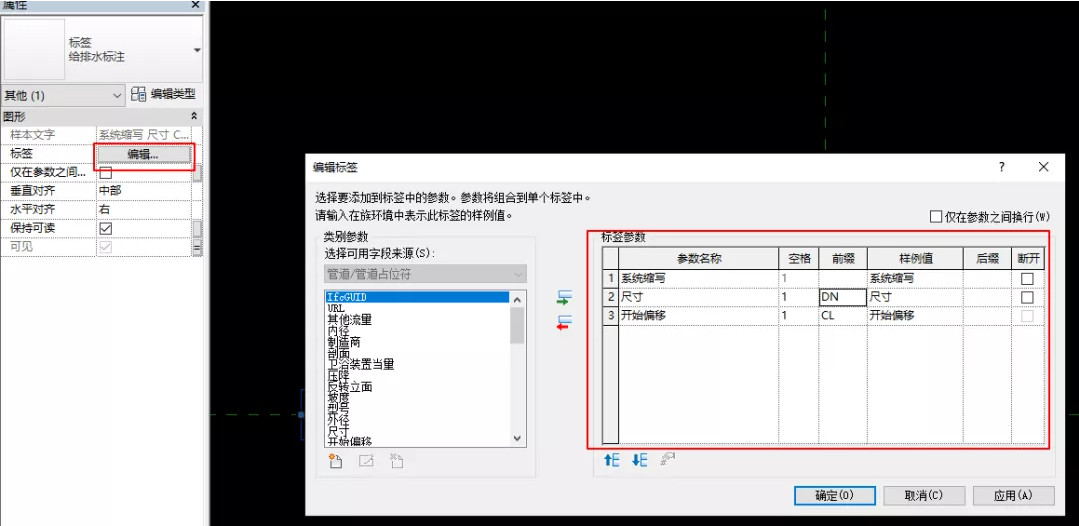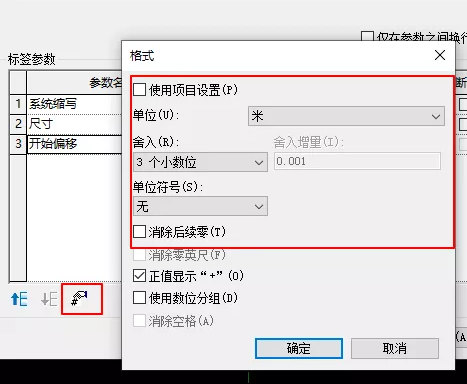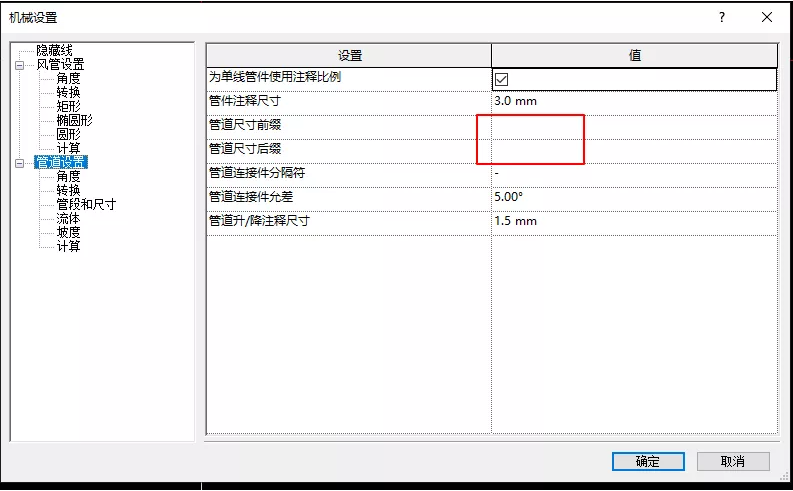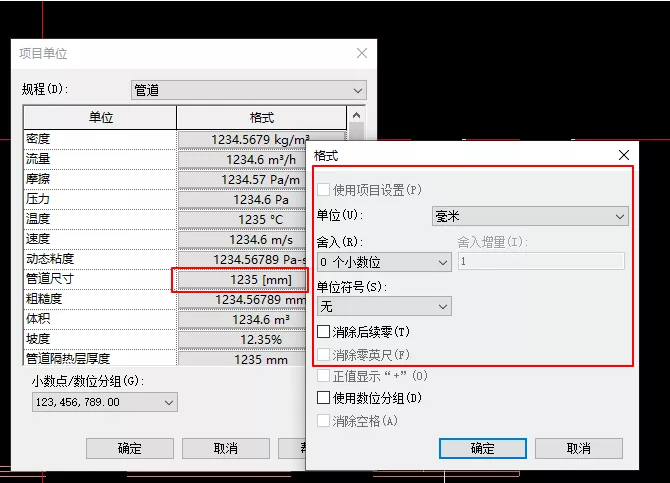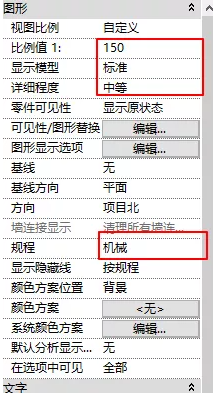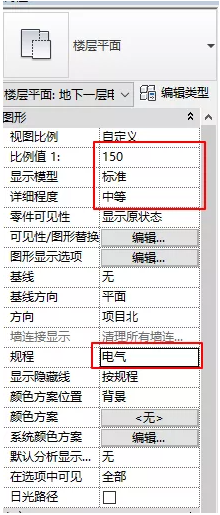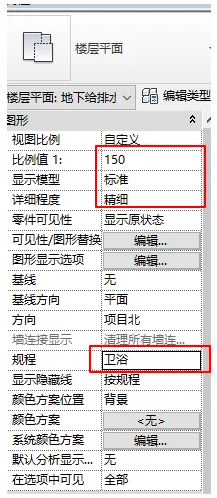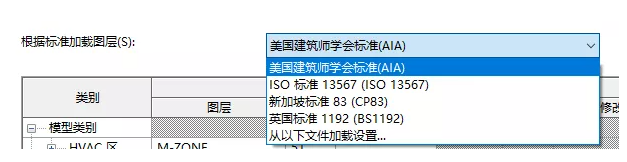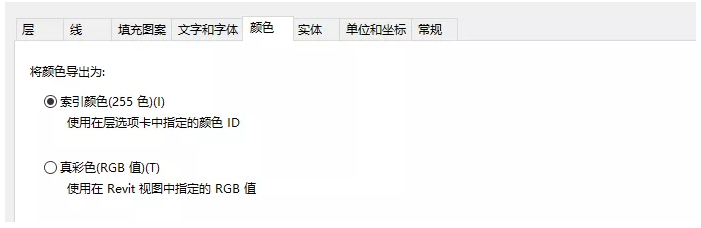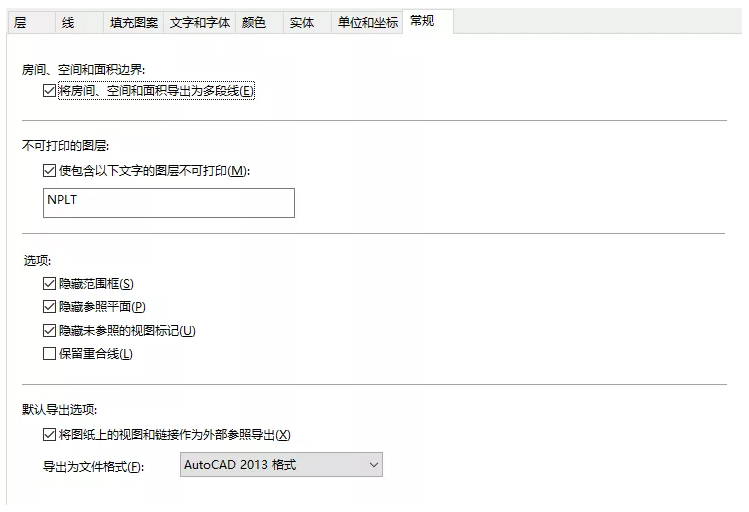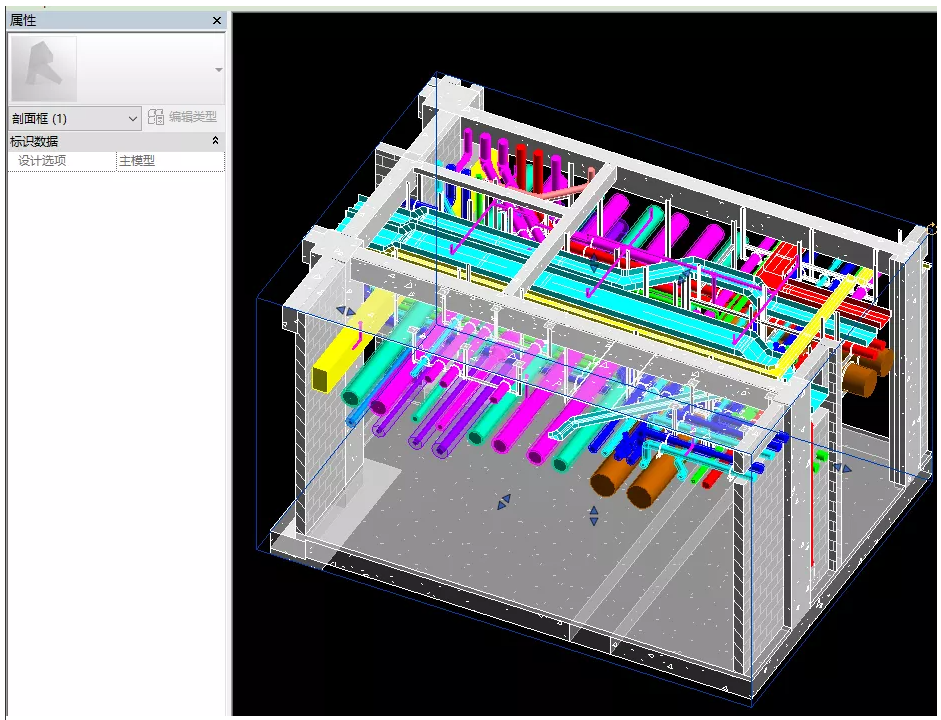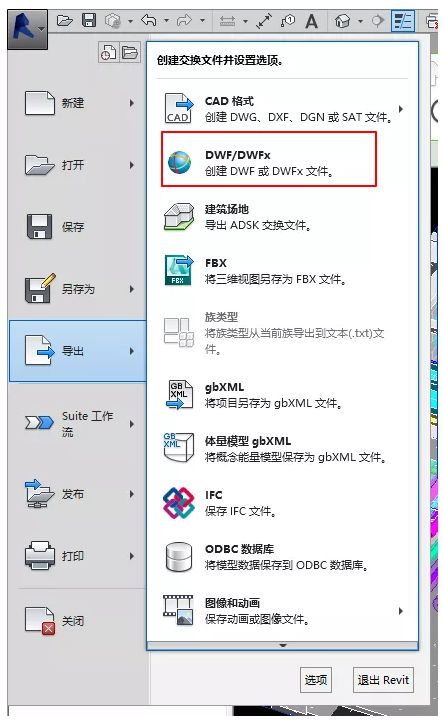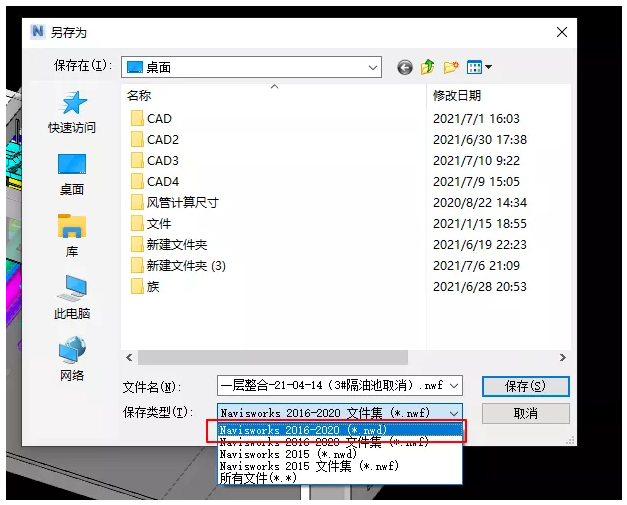文章来源:BIMBANK
三级bim应用:BIM机电建模流程详解(一)http://www.chinarevit.com/revit-73274-1-1.html
三级bim应用:BIM机电建模流程详解(二)http://www.chinarevit.com/revit-73766-1-1.html
三级bim应用:BIM机电建模流程详解(三)http://www.chinarevit.com/revit-73768-1-1.html
- BIM 机电建模流程(四)-
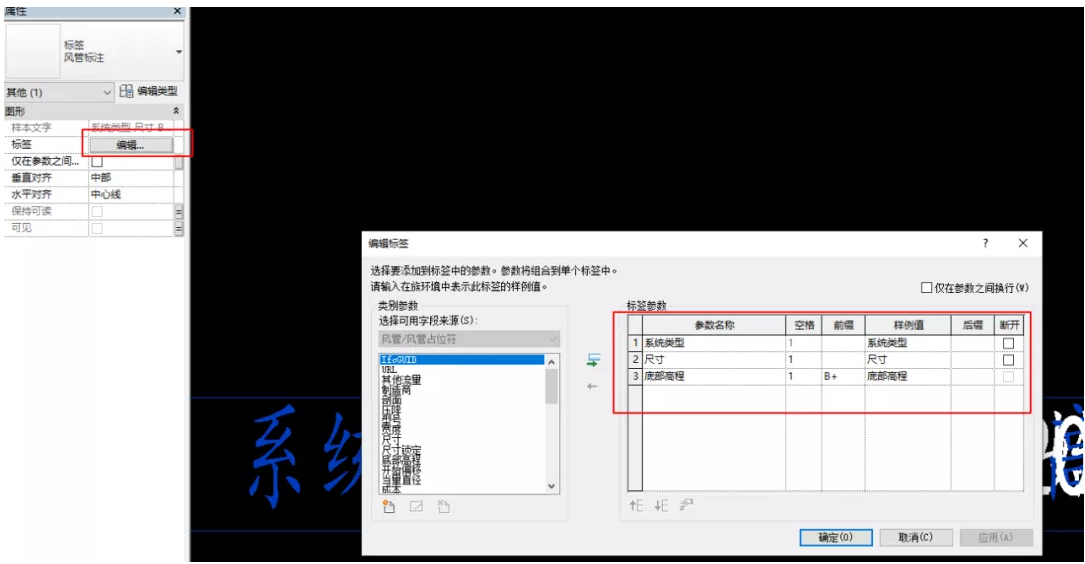
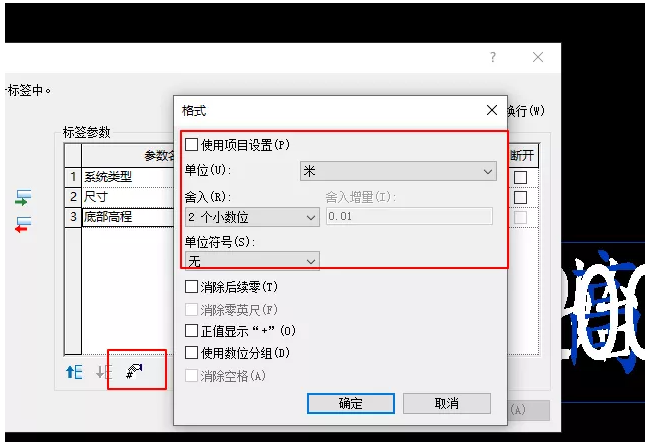
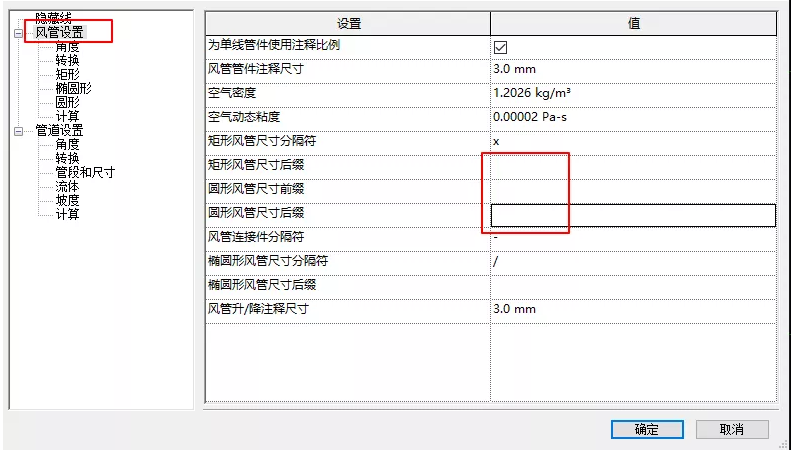
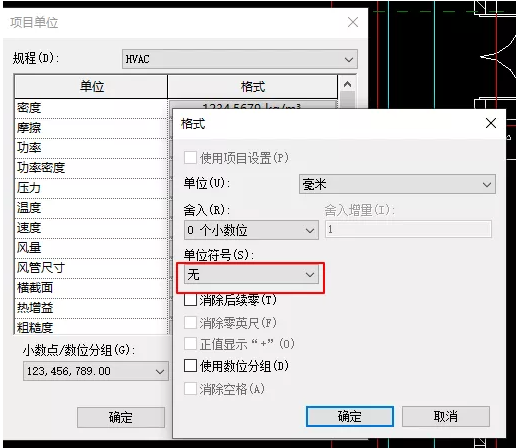
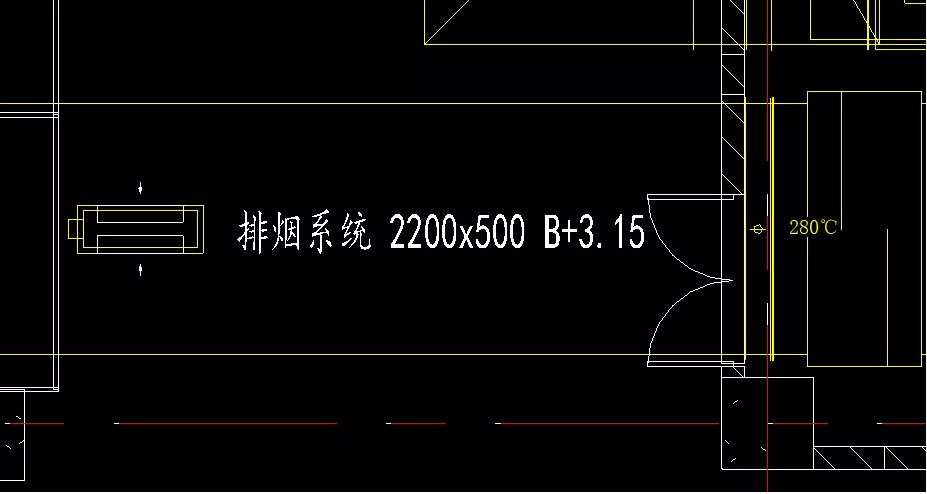
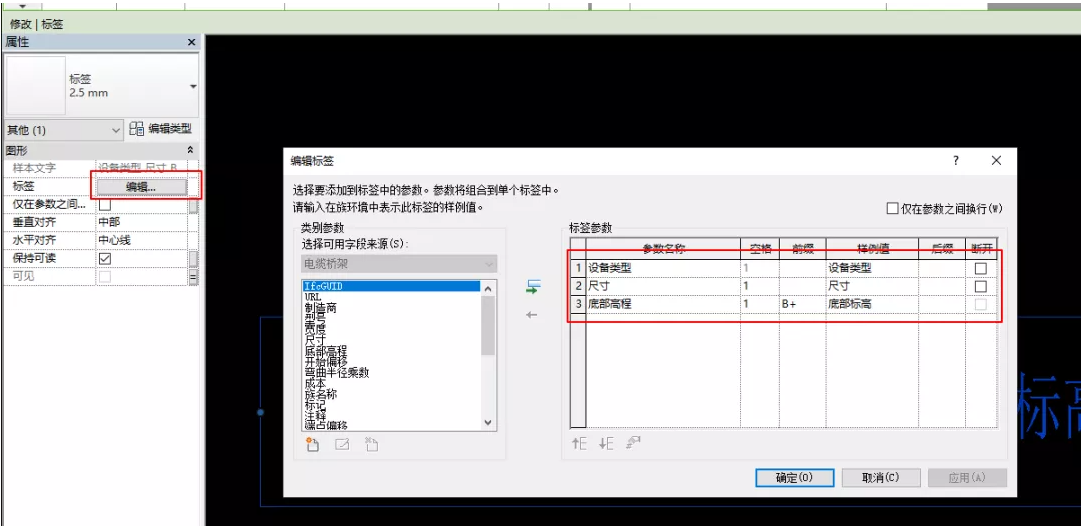
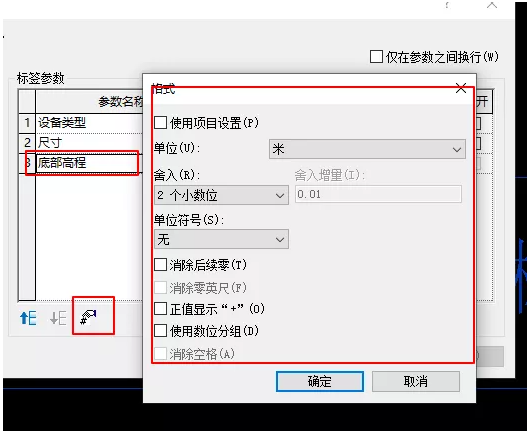
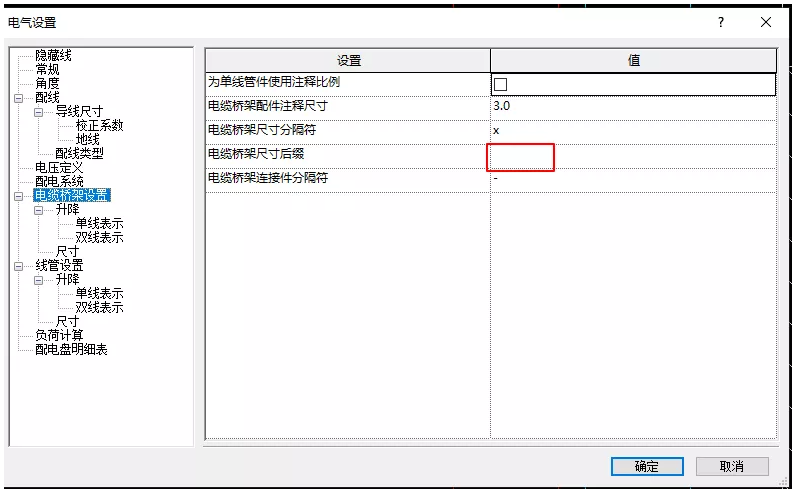
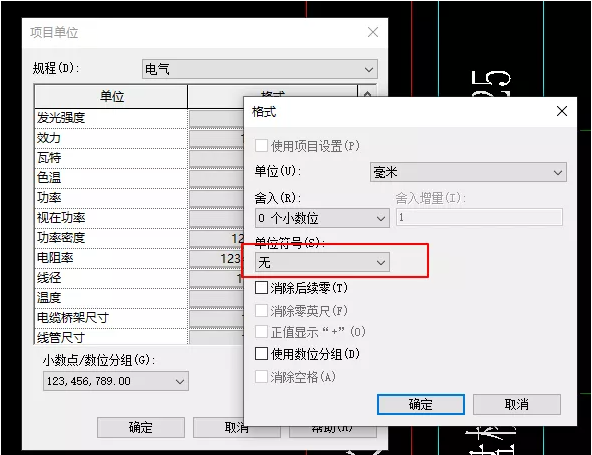
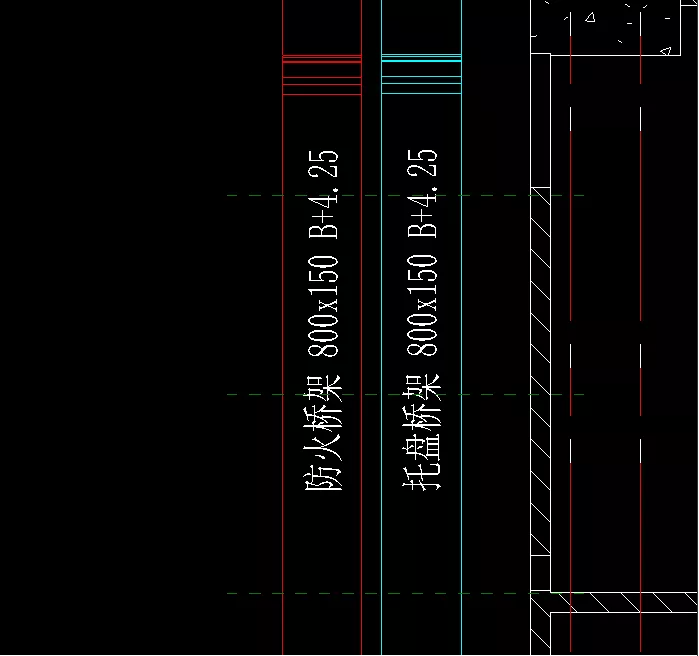
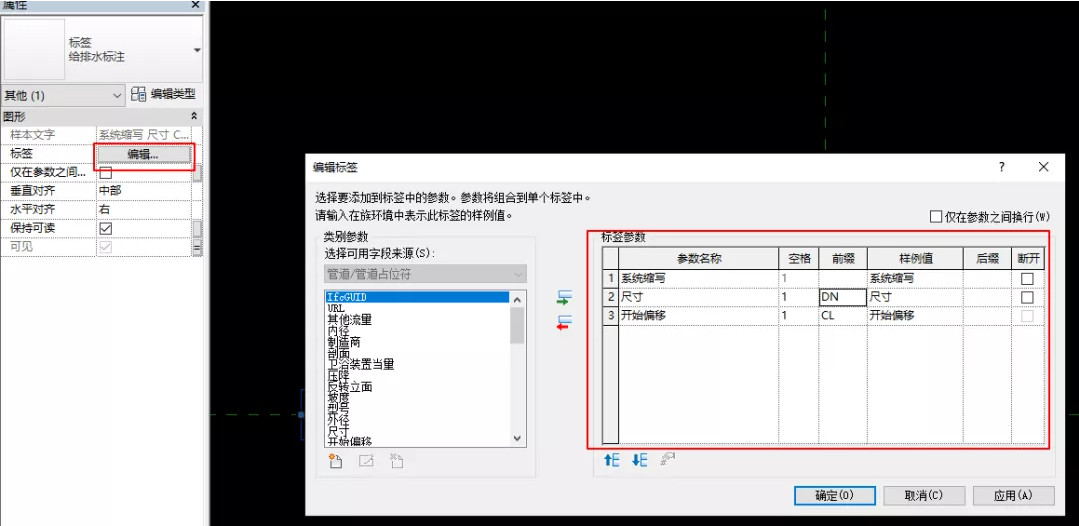
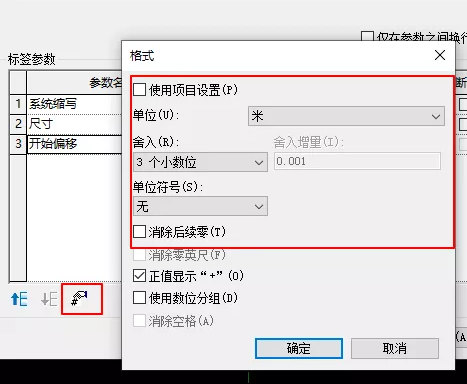
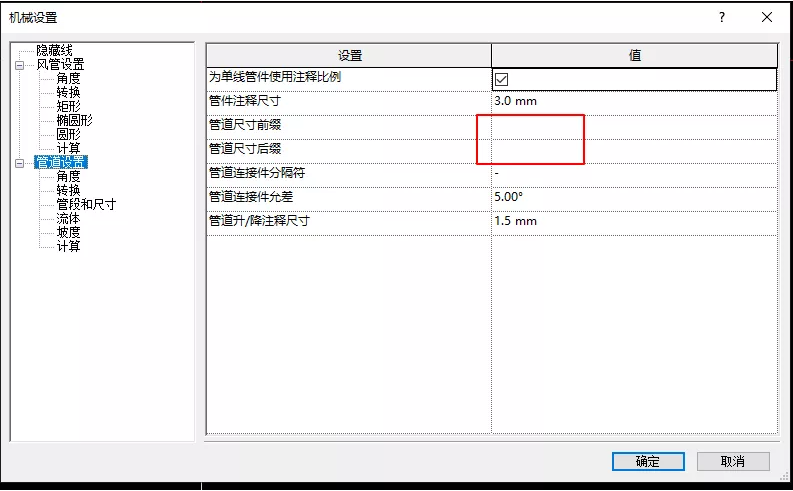
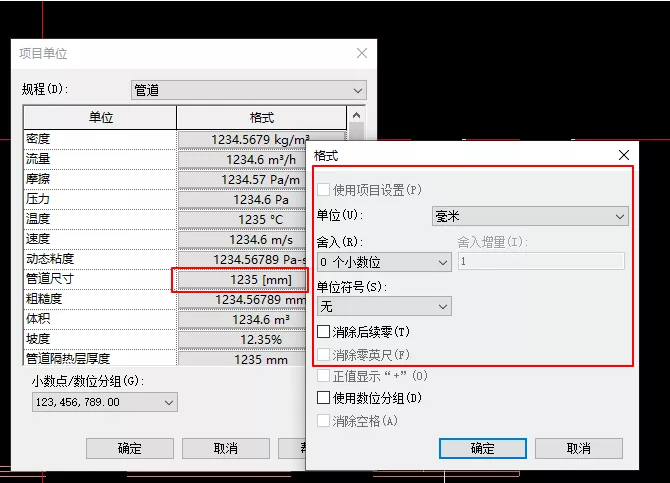

根据图纸大小选择比例(影响标注文字的大小),详细程度:中等;视觉样式:线框;规程:机械。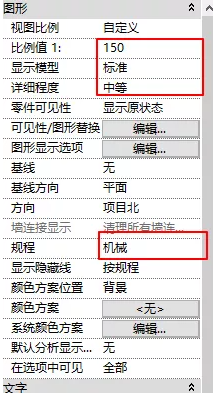
根据图纸大小选择比例(影响标注文字的大小),详细程度:中等;视觉样式:线框;规程:电气。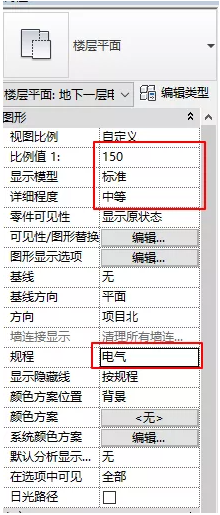
根据图纸大小选择比例(影响标注文字的大小),详细程度:粗略(单线图),详细(三线图);视觉样式:线框;规程:卫浴。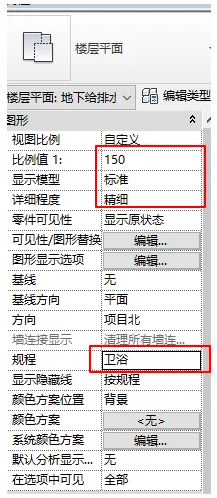

A.“按图层”导出类别属性,并“按图元”导出替换:同类别导出是一个图层,颜色随图层颜色B.“按图层”导出所有属性,但不导出替换:同类别导出是一个图层,颜色随图元变换C.“按图层”导出所有属性,并创建新图层用于替换:同类别导出是不同图层,颜色随图层变换一般选择没过建筑师学会标准。(可以按自己的公司做一个标准)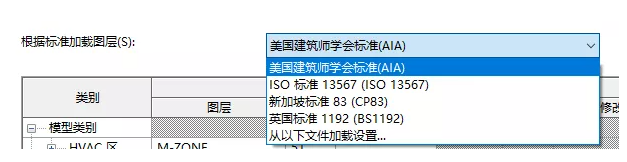
因为 CAD 打印样式设置不了 RGB 值,所以打印黑白图纸一般选择用 255 色;打印彩色一般选 RGB 值。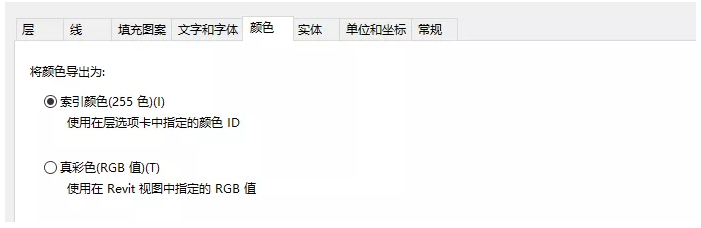
A. 索引颜色 255 色:对应 CAD 打印样式的 255 色(例:红:1)。B. 真色彩(RGB 值):对应 Revit 中颜色(例:红:255,0,0)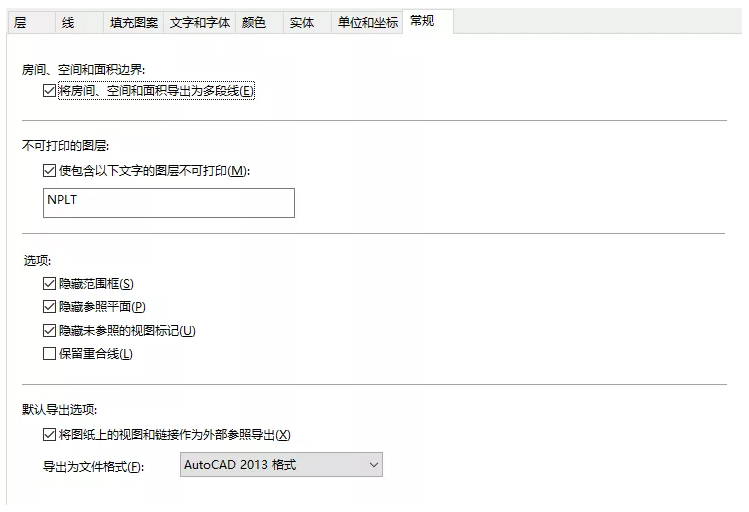
A. 隐藏范围框:此选项勾选就不能导出 Revit 中的剖面标识B. 隐藏参照平面:此选项勾选就不能导出 Revit 中的参照平面C. 导出文件格式:可以选择合适的 CAD 版本格式1)模型切换到三维视图,并在三维视图中显示你需要导出模型的部分。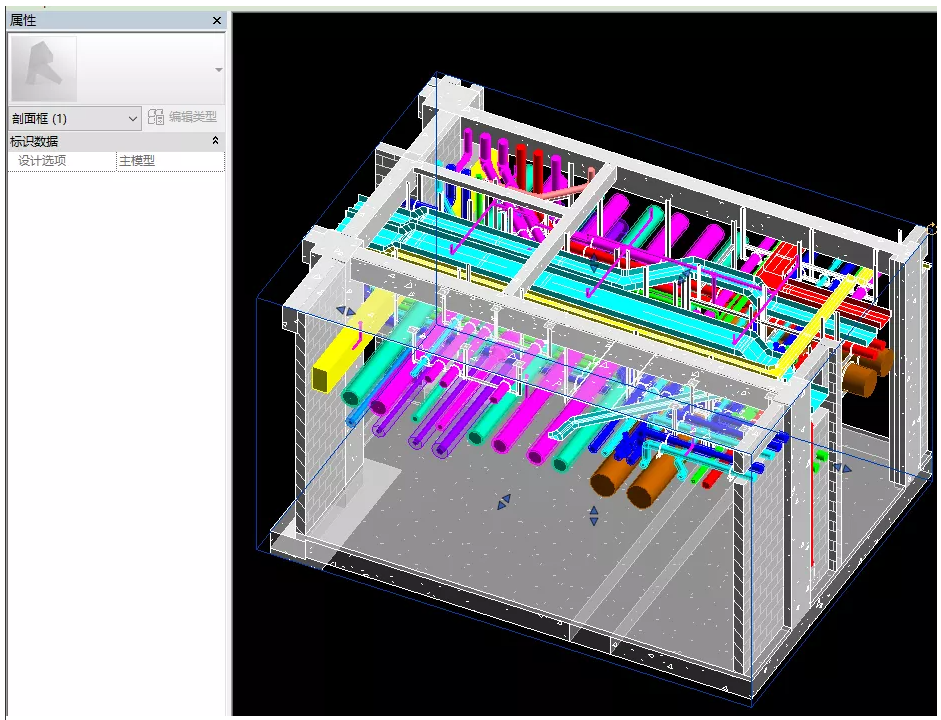
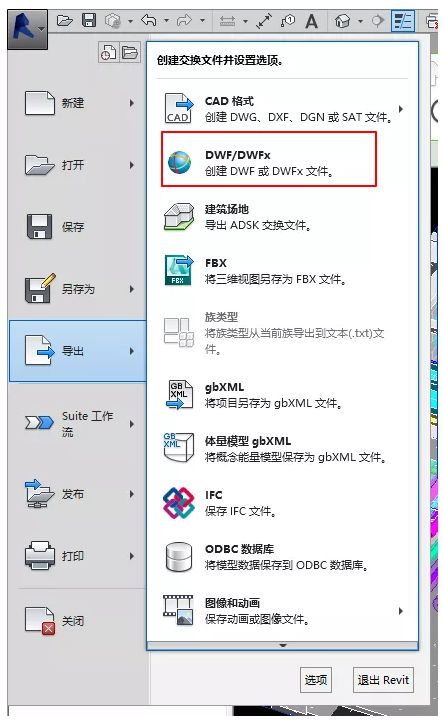
3)把导出的 DWF 或 DWFx 文件用 Naviwsworks 软件打开,保存为 NWD 格式。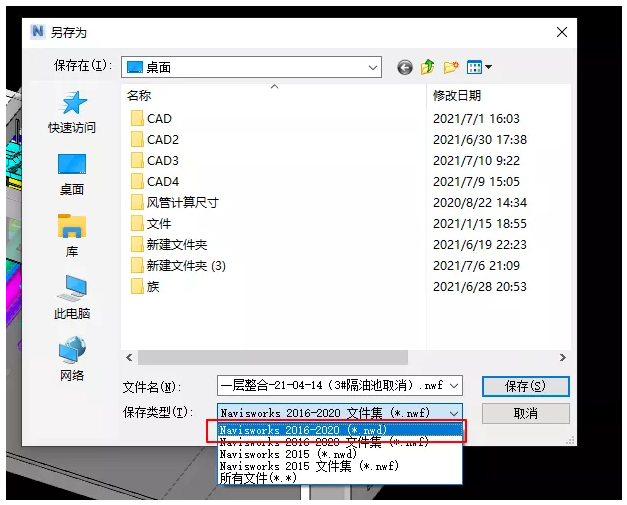
这样就得到了 Navisworks 的轻量化模型。以上就是机电项目的整体流程了,希望对各位有所帮助。
BIM技术是未来的趋势,学习、了解掌握更多BIM前言技术是大势所趋,欢迎更多BIMer加入BIM中文网大家庭(http://www.wanbim.com),一起共同探讨学习BIM技术,了解BIM应用!